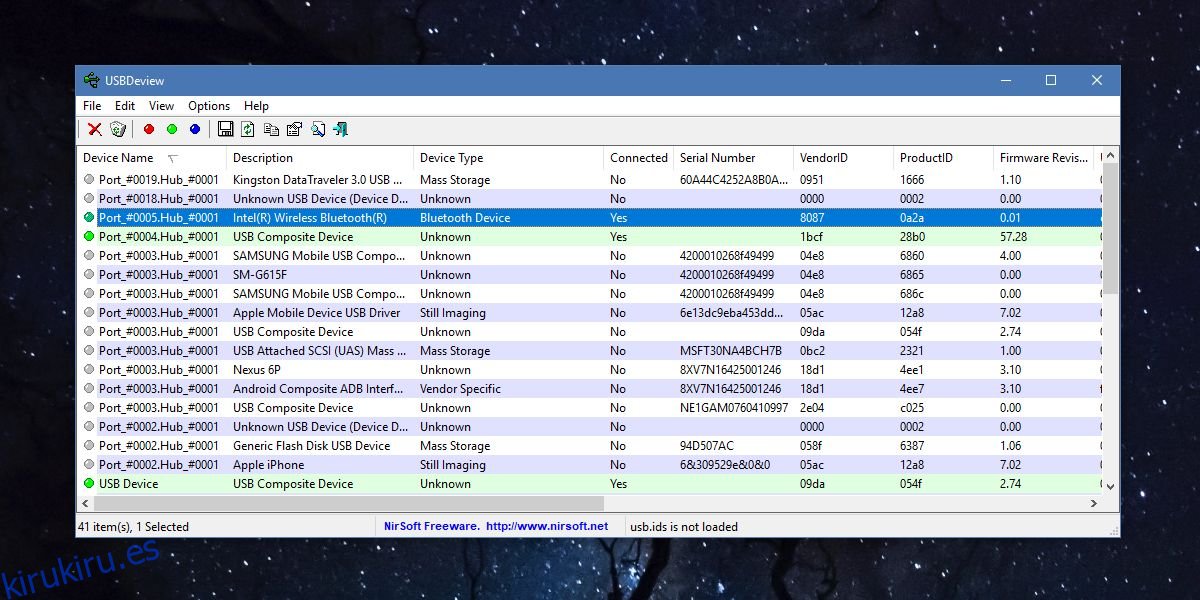No todos los puertos USB de su computadora portátil o de escritorio son iguales. Con los sistemas más nuevos, sería difícil encontrar un puerto USB que no sea USB 3.0; sin embargo, aún tendrá un puerto compuesto que probablemente funcione como puerto de carga y es lo que debe usar para conectar una impresora USB 2.0. . El puerto de carga de su sistema es el que cargará un dispositivo incluso si su computadora portátil está apagada, y probablemente también admitirá la carga rápida. Otros puertos USB también cargarán dispositivos, pero es posible que no admitan la carga rápida. También es posible que un puerto USB no produzca tanta energía como debería. Puede tener que ver con una falla en el hardware, algún problema con el cableado interno de su sistema, su fuente de alimentación o tal vez incluso el controlador. Si sospecha que un puerto tiene un rendimiento bajo, puede verificar la salida de energía de un puerto USB con una aplicación llamada USBDeview.
USBDeview es una aplicación gratuita desarrollada por Nirsoft. Proporciona una amplia información sobre los dispositivos USB conectados a su sistema y lo hemos presentado antes como una herramienta que puede identificar qué dispositivo USB estaba conectado a su sistema en cualquier momento. Descarga la aplicación y ejecuta el EXE.
Potencia de salida del puerto USB
Todos los dispositivos que están en verde son los que están actualmente conectados al sistema. Aquí es donde se encontrará con un problema común con los dispositivos USB y los puertos USB; identificación. No es fácil identificar qué puerto USB se llama qué en el sistema. Asimismo, no muchos dispositivos USB, excepto los teléfonos, pueden identificarse por sus nombres simplemente porque no tienen uno.
Revise esta lista e intente identificar el tipo de producto usando la columna Descripción y Tipo de dispositivo. Lo que quiere es cualquier cosa que esté conectada y sea un dispositivo compuesto USB o algo similar.
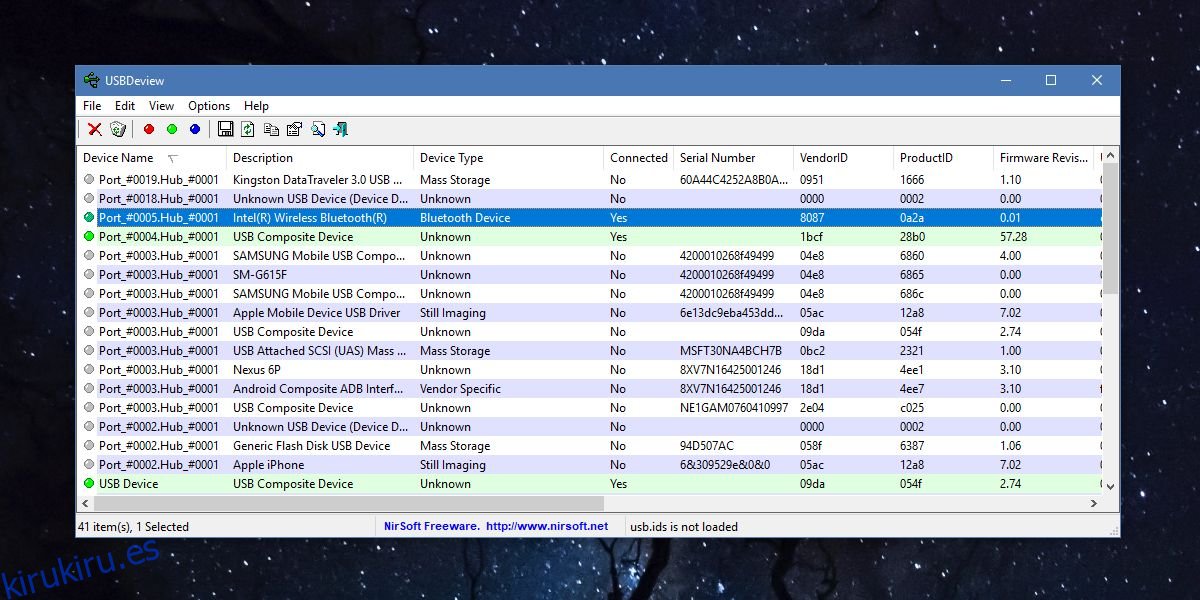
Haga doble clic en el dispositivo que es suyo para ver todos sus detalles en una ventana completa. Aquí, busque el campo Energía que le dirá cuánta energía es capaz de retirar el dispositivo. Esto debe coincidir con las especificaciones de la caja en la que vino su dispositivo. Esta sección le indica cuánta energía está extrayendo su dispositivo, pero le interesa averiguar la salida de energía del puerto USB al que está conectado este dispositivo.
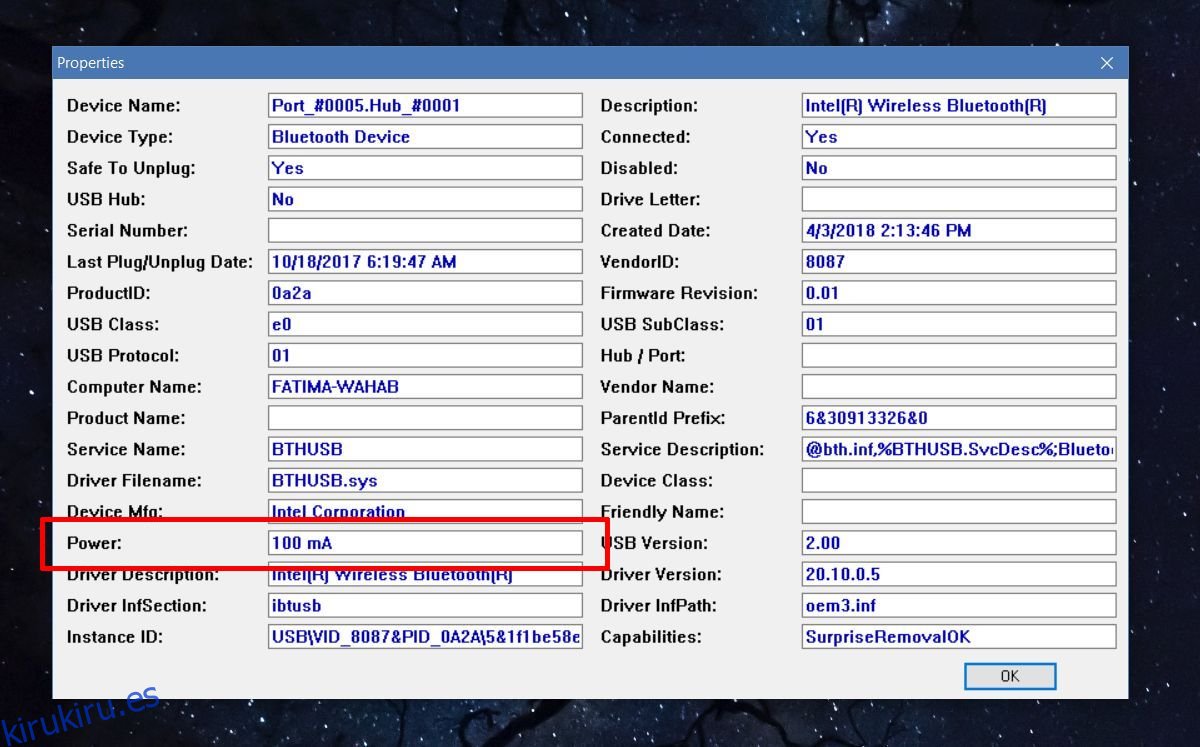
Busque otros dispositivos USB conectados. El puerto en sí debe aparecer justo encima o debajo del dispositivo que ha conectado. Haga doble clic en él para ver su potencia de salida. Es posible que un puerto sea capaz de generar más energía de la que un dispositivo es capaz de extraer. La salida de energía del puerto le dirá cuánta energía puede suministrar el puerto, mientras que el valor de energía del dispositivo le dirá cuánta energía puede extraer el dispositivo del puerto.